调试是程序排错的关键一环,几乎所有的程序开发工具都提供了强大的调试工具。
在调试过程中可以静态查看变量的值,也可根据需要改变变量的值。
在PB集成环境中开始调试,单击工具栏中的![]() 图标。
图标。
第一步,在调试窗口中设置断点。即您想调试排错的代码开始处。(注意:变量定义部分不能设置断点)
查找代码的方法:右面的对象树窗口双击代码所属的对象,直到找到代码所在的事件或函数。双击事件名或函数名后,在左面的代码窗口浏览,双击您想设置断点的代码行,在该代码行前面会出现红色的圆点,表示此行成为断点。
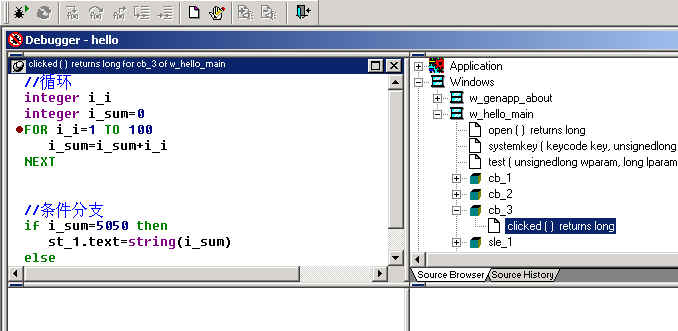
第二步,设置完您想要的所有断点后,单击工具栏上的![]() 图标开始调试。使用您的程序,当程序运行到断点时,自动回到集成环境的调试窗口,如下图:
图标开始调试。使用您的程序,当程序运行到断点时,自动回到集成环境的调试窗口,如下图:
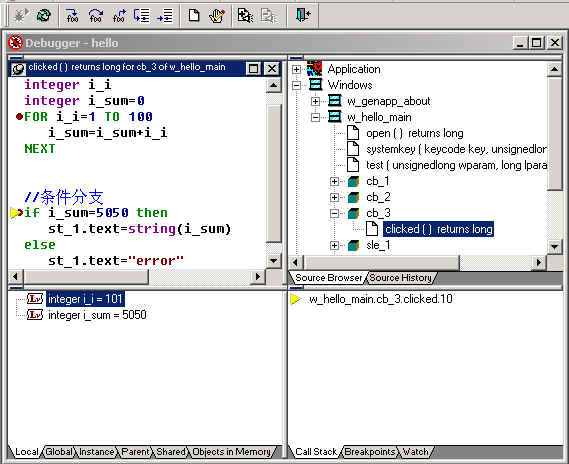
第三步,使用工具栏控制程序执行步骤。![]()
| 图标 | 图标名称 | 作用 |
| start | 开始运行应用程序 | |
| continue | 继续运行应用程序直到下一个断点 | |
| step in | 单步执行代码,遇到函数将跟踪进入函数内部单步执行 | |
| step over | 单步执行代码,遇到函数一次将函数执行完毕 | |
| step out | 在函数内跟踪时,执行所有函数内的其它代码,返回到该函数的调用处 | |
| run to cursor | 如果光标所在代码行前没有断点,将一次执行到光标所在代码行 | |
| next statement | 将光标所在代码行设为下一步将执行的代码,光标前的代码将不再执行 |
第四步,查看当前变量的值
可在调试窗口的左下方窗口查找到所有当前应用程序的对象及变量的状态值。如果您关注某个变量的值的变化,可用Add Watch工具将其加入到右下方的观察窗口内。
第五步,根据需要改变变量的当前值
数据空间在watch窗口内双击您要改变的变量名,在弹出的对话框中就可以输入新值了。(注意:您不能改变对象的属性值)